Ada banyak utilitas berbagi file di web. Beberapa di antaranya berbasis CLI, dan beberapa berbasis GUI. Ketika datang untuk berbagi atau mentransfer file besar dari baris perintah melalui Internet, hanya ada beberapa. Salah satunya adalah Transfer.sh . Tidak, ini bukan skrip, ini situs web. Situs Transfer.sh memungkinkan Anda untuk berbagi file melalui Internet dari baris perintah di Linux, dengan mudah dan cepat. Anda tidak perlu menginstal apa pun kecuali cURL atau wget . Utilitas ini sudah diinstal sebelumnya di sebagian besar distribusi Linux.
Transfer.sh memungkinkan Anda mengunggah file hingga 10 GB dalam sekali jalan. Semua file yang dibagikan secara otomatis kedaluwarsa setelah 14 hari , jadi Anda tidak perlu khawatir menghapusnya secara manual. Kami dapat mengunggah file tunggal atau grup sekaligus. Semua file dapat dienkripsi sebelum diunggah. Kami dapat memindai file yang diunggah untuk mencari malware atau virus dengan ClamAV atau VirusTotal. Dan, tentu saja, ini sepenuhnya GRATIS. Untuk detail lebih lanjut, lihat tautan beranda proyek yang terlampir di akhir panduan ini.
Berbagi File Melalui Internet Dari Baris Perintah Menggunakan transfer.sh Di Linux
Berbagi atau mentransfer file menggunakan transfer.sh bukanlah masalah besar. Pertama mari kita unggah file.
Unggah file Menggunakan Transfer.sh
Yang harus Anda lakukan adalah menjalankan perintah berikut untuk membagikan file:
$ curl --upload-file Amazon_s3_tutorial.pdf https://transfer.sh/Amazon_s3_tutorial.pdf
Di sini, Amazon_s3_tutorial.pdf adalah file di folder Beranda saya.
Contoh keluaran:
https://transfer.sh/S9ewb/Amazon_s3_tutorial.pdf
Ketika unggahan selesai, layanan mengembalikan tautan unduhan unik dari file tersebut. Anda dapat meneruskan URL ini kepada siapa saja yang ingin mengunduh dan menggunakan file ini.
Anda juga dapat mengunggah file menggunakan 'wget'.
$ wget --method PUT --body-file=/home/sk/file.pdf https://transfer.sh/file.pdf -O - -nv
Transfer.sh memungkinkan kami mengunggah banyak file sekaligus.
Untuk mengunggah banyak file sekaligus, jalankan:
$ curl -i -F [email protected]/home/sk/Downloads/bash_tips.pdf -F [email protected]/home/sk/Downloads/Docker.pdf https://transfer.sh/
Contoh keluaran:
HTTP/1.1 100 Continue HTTP/1.1 200 OK Date: Sat, 08 Apr 2017 10:10:01 GMT Content-Type: text/plain Content-Length: 75 Connection: keep-alive Server: Transfer.sh HTTP Server 1.0 X-Made-With: <3 by DutchCoders X-Served-By: Proudly served by DutchCoders https://transfer.sh/E7MLa/bash_tips.pdfhttps://transfer.sh/E7MLa/Docker.pdf
Setelah unggahan selesai, Transfer.sh akan memberi Anda tautan unduhan unik untuk setiap file.
Unduh file
Untuk mengunduh file, jalankan saja:
$ curl https://transfer.sh/S9ewb/Amazon_s3_tutorial.pdf -o Amazon_s3_tutorial.pdf
Contoh keluaran:
% Total % Received % Xferd Average Speed Time Time Time Current Dload Upload Total Spent Left Speed 100 693k 100 693k 0 0 171k 0 0:00:04 0:00:04 --:--:-- 171k
Atau, Anda dapat melihat pratinjau dan mengunduhnya dari browser Web Anda. Cukup tempatkan tautan unduhan di bilah alamat peramban web Anda dan klik unduh tombol untuk mengunduh file yang dibagikan.
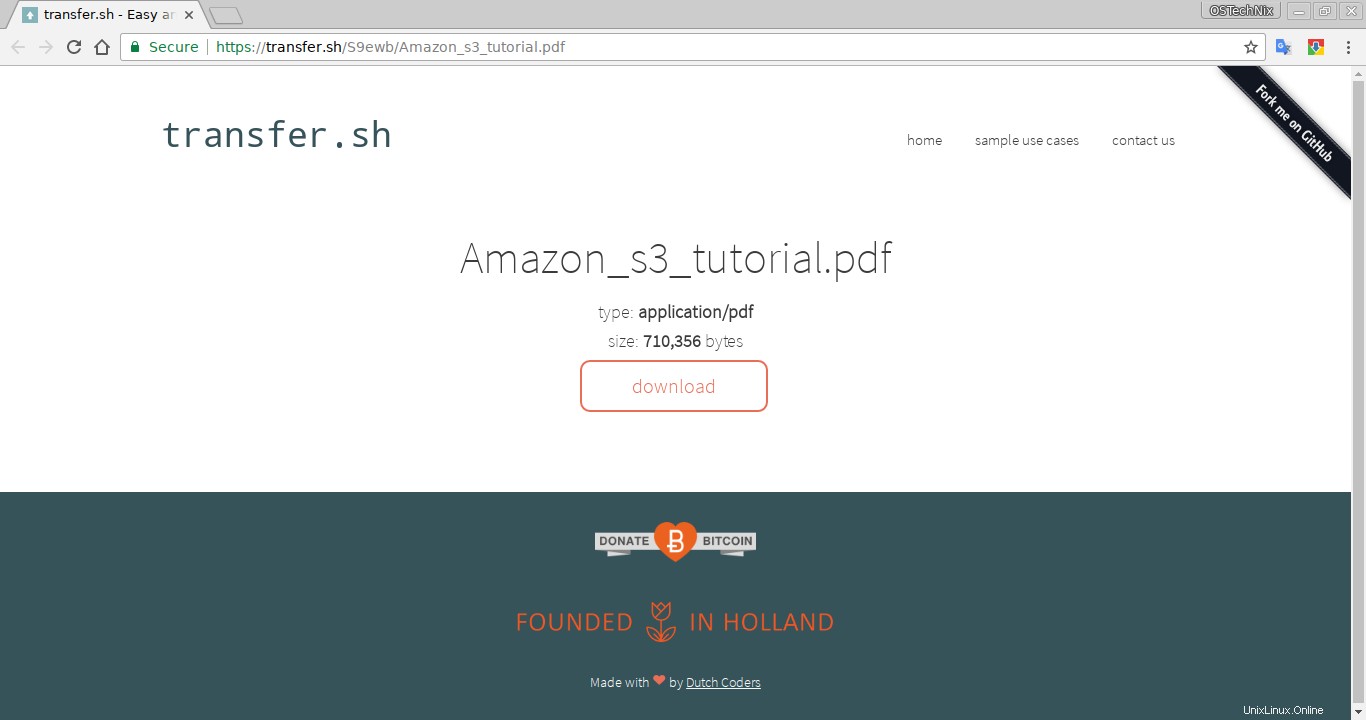
Unduh file melalui situs web transfer.sh
Enkripsi dan unggah file
Transfer.sh memungkinkan Anda mengenkripsi dan mengunggah file.
Untuk mengenkripsi dan mengunggah file, jalankan:
$ cat /home/sk/file.txt|gpg -ac -o-|curl -X PUT --upload-file "-" https://transfer.sh/file.txt
Anda akan diminta memasukkan kata sandi dua kali. Kemudian, transfer.sh akan memberi Anda tautan unduhan file terenkripsi.
https://transfer.sh/140GMQ/file.txt
Dekripsi dan unduh file
Untuk mendekripsi dan mengunduh file terenkripsi di atas, jalankan:
$ curl https://transfer.sh/140GMQ/file.txt|gpg -o- > /home/sk/ostechnix.txt
Contoh keluaran:
% Total % Received % Xferd Average Speed Time Time Time Current Dload Upload Total Spent Left Speed 0 0 0 0 0 0 0 0 --:--:-- --:--:-- --:--:-- 0gpg: WARNING: no command supplied. Trying to guess what you mean ... 100 220 100 220 0 0 113 0 0:00:01 0:00:01 --:--:-- 113 gpg: AES encrypted data gpg: encrypted with 1 passphrase
Tambahkan alias
Jika Anda berencana untuk sering menggunakan layanan ini, Anda dapat menambahkan alias ke .bashrc atau .zshrc file untuk membuat perintah ini lebih mudah.
Jika Anda menggunakan shell BASH, edit ~/.bashrc berkas:
$ sudo vi ~/.bashrc
Tambahkan baris berikut di akhir.
transfer() { if [ $# -eq 0 ]; then echo -e "No arguments specified. Usage:\necho transfer /tmp/test.md\ncat /tmp/test.md | transfer test.md"; return 1; fi
tmpfile=$( mktemp -t transferXXX ); if tty -s; then basefile=$(basename "$1" | sed -e 's/[^a-zA-Z0-9._-]/-/g'); curl --progress-bar --upload-file "$1" "https://transfer.sh/$basefile" >> $tmpfile; else curl --progress-bar --upload-file "-" "https://transfer.sh/$1" >> $tmpfile ; fi; cat $tmpfile; rm -f $tmpfile; } Simpan dan tutup file. Kemudian, jalankan perintah berikut untuk menerapkan perubahan yang disimpan.
$ source ~/.bashrc
Sekarang, Anda dapat mengunggah dan mengunduh file seperti yang ditunjukkan di bawah ini.
$ transfer file.txt
Contoh keluaran:
################################################################## 100.0% https://transfer.sh/yjRW9/file.txt
Bacaan terkait:
- Mentransfer File Dan Folder Antar Komputer Dengan Croc
- Berbagi File Antar Desktop Linux Dengan Warpinator
- Cara Berbagi File dengan Aman Melalui Internet Dengan Firefox Kirim
- Cara Aman Berbagi File Dari Commandline Dengan ffsend Di Linux
- PSiTransfer - Solusi Berbagi File yang Di-hosting-sendiri Sumber Terbuka Sederhana
- OnionShare – Bagikan File Ukuran Apapun Secara Aman dan Anonim
Kesimpulan
Sejujurnya, saya belum pernah mendengar atau menggunakan alat berbagi file semacam ini sebelumnya. Sejauh yang saya uji alat ini, sangat mudah dan sangat cepat. Dan ya, beberapa layanan web populer seperti Google Drive, One Drive juga memungkinkan Anda untuk berbagi dan mentransfer file melalui Internet. Tetapi mereka memiliki beberapa batasan. Anda harus memiliki akun terdaftar untuk menggunakan layanan tersebut. Tapi, transfer.sh tidak memerlukan akun terdaftar. Lebih penting lagi, Anda tidak perlu meninggalkan Terminal dan tidak perlu menginstal aplikasi tambahan apa pun untuk berbagi file.
Jika Anda mengetahui alat berbagi file baris perintah yang serupa, beri tahu saya di bagian komentar di bawah. Saya mendengarkan!